a vírusok egyszerűen olyan programok, amelyek kizárólagos felelőssége a készüléken tárolt adatok (számítógépek, mobiltelefonok stb.) módosítása, ellopása és végső soron megsemmisítése. A vírusok különböző eszközökkel érkeznek a készülékbe, és több kárt okozhatnak, mint gondolnád. Ilyen módon, amely a vírusok lépnek be az eszközök közé nyitó linkek e-mailek és a szociális média, látogató rosszindulatú oldalak, vírussal fertőzött szoftver letöltése, online hirdetések és így sokkal több.
ahogy a vírusoknak számos módja van arra, hogy átjuthassanak a készülékbe, számos módja van annak, hogy kiszabadítsák őket, ezek közé tartozik a víruskereső szoftver használata. Lehet, hogy ez a szoftver nagyon hatékony, de meglehetősen költséges lehet. Ezért ez a cikk célja, hogy a lehetőséget, hogy távolítsa el a vírusokat, anélkül, hogy feltétlenül kihasználva a víruskereső szoftver.
1. rész: Teljes javítások számítógépes vírus eltávolítása antivírus nélkül
Ön csak arról szól, hogy megértsék, hogyan lehet eltávolítani a vírus, amely zavarja a készüléket anélkül, hogy feltétlenül letölti a víruskereső szoftver a folyamat. A vírus eltávolításának egyszerű módjai a következők:
ellenőrizze az újonnan telepített szoftvereket és alkalmazásokat
a legtöbb esetben túl gyorsan vagyunk ahhoz, hogy a vírust eltávolítsuk az eszközről anélkül, hogy megpróbálnánk kideríteni a bűnös szoftvert vagy alkalmazást. De a vírussal rendelkező szoftver felfedezése sokkal könnyebbé teszi a számítógépes vírusok törlését. Tudja, hogy a szoftver fertőzött, ha:
-
ismeretlen folyamatok fordulnak elő a tálcán.
-
a rendszer teljesítménye romlik.
-
szokatlan mennyiségű új fájlokat a rendszer és sok más tünetek.
miután azonosították a megtámadott szoftvert vagy alkalmazást, eltávolíthatja őket, akkor a vírus jó, mint eltűnt.
vége vírus támadta folyamat Task Manager
a task manager egy segédprogram a Windows 11/10/8/7, amely lehetővé teszi, hogy információt szerezzenek a tevékenységek fordulnak elő a laptop, és hagyja abba a programok futtatását megfelelőnek ítélt. Ezért megtekintheti a gyanús tevékenységeket és programokat a Feladatkezelőben, és törölheti az ilyen programokat és vírusokat. A folyamat magában foglalja:
-
nyissa meg a Feladatkezelőt a Ctrl + Shift + Esc billentyűk egyidejű megnyomásával.
-
válassza a További részletek lehetőséget az alsó sarokban.
-
kattintson a folyamatok fejlécére a feladatkezelőben a programok Lemezhasználat szerinti megtekintéséhez.
-
kattintson a jobb gombbal a bezárni kívánt gyanús programra.
-
válassza a feladat befejezése lehetőséget a program befejezéséhez.
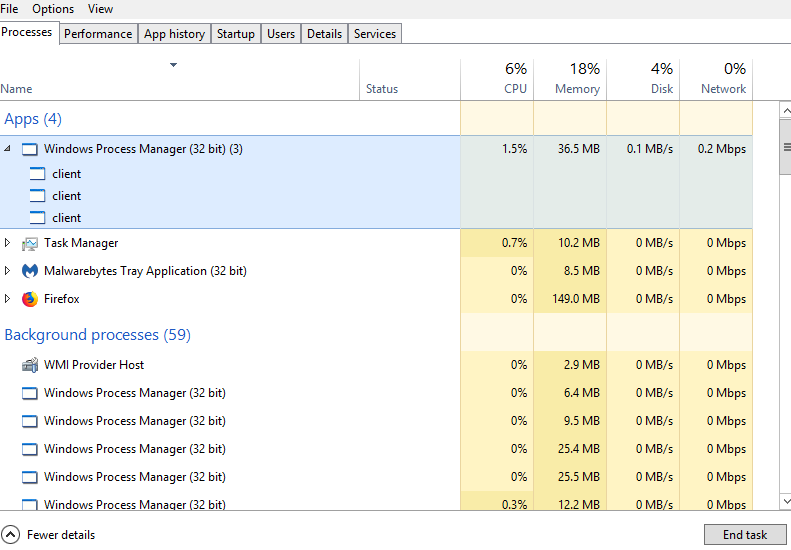
az ismeretlen folyamat letiltása A Windows indításakor
a számítógépes vírusokat kis rendszerkonfigurációval is eltávolíthatja a windows indításakor. Ehhez:
-
nyomja meg a Windows + R billentyűt, ez megnyit egy futási ablakot, amely után beírja a “misfig”parancsot.
-
nyomja meg az Enter billentyűt, kattintson az Indítás fülre.
-
válassza ki az összes befejezni kívánt programot.
-
kattintson az OK gombra, majd válassza az Újraindítás lehetőséget.
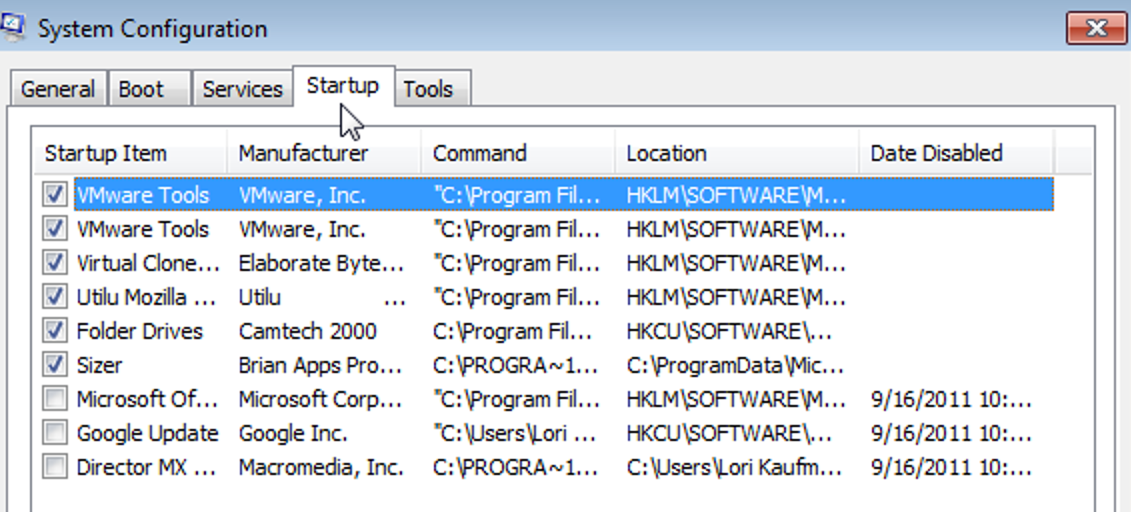
Remove Virus by Enter Safe Mode
a Safe Mode ad a felhasználóknak a lehetőséget, hogy törölje nagyon zavaró kérdések a készülékek és az ilyen kérdések közé tartozik a probléma a vírusfertőzés. A Csökkentett mód használatával törölheti a vírusokat az alábbi lépések végrehajtásával:
-
indítsa újra a számítógépet.
-
indítás közben nyomja meg az F8 billentyűt, amíg meg nem jelenik a Windows Advanced Boot menüje.
-
válassza ki a Csökkentett mód típusát; vagy Csökkentett mód CMD-vel vagy Csökkentett Mód Hálózattal (ami valószínűleg a legjobb és legmegfelelőbb).
-
futtasson egy vizsgálatot a víruskeresővel.
-
távolítsa el az észlelt vírust, és indítsa újra a számítógépet.
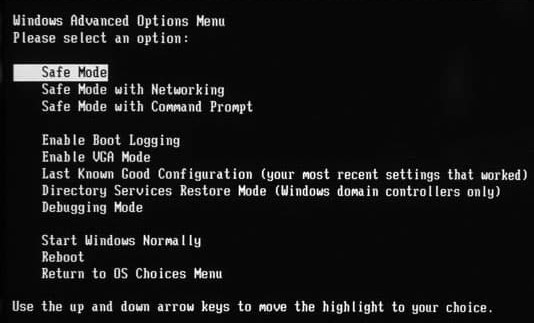
Windows Defender tűzfal engedélyezése
a windows defender tűzfal egy olyan biztonsági rendszer fontos része, amely megakadályozza az illetéktelen forgalom bejutását a helyi eszközbe. Ezért képes kimutatni és csökkenteni a vírus hatékonyságát. Akkor kapcsolja be a:
-
menj kezdeni.
-
keresse meg és válassza ki a Vezérlőpultot.
-
kattintson a rendszer és Biztonság elemre.
-
Válassza A Windows Defender Tűzfal Lehetőséget.
-
válassza a Windows Defender tűzfal bekapcsolása lehetőséget.
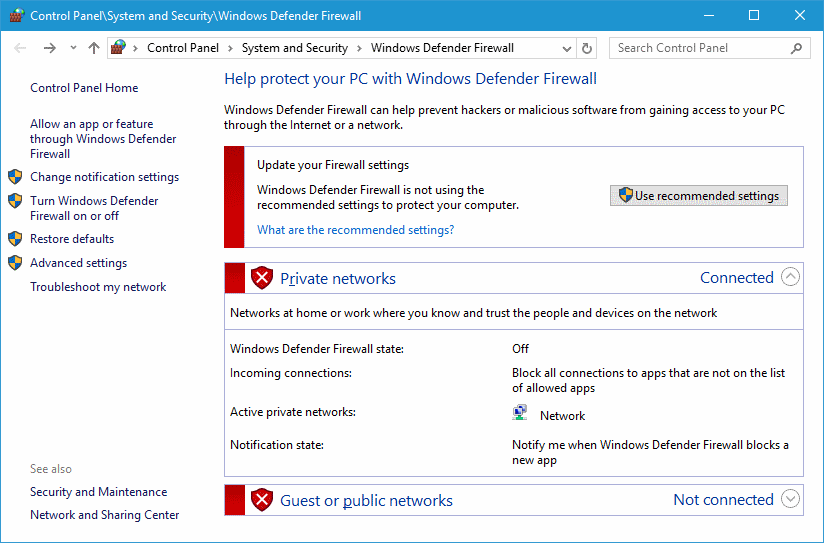
vírus törlése vírus& fenyegetésvédelem
a név, a vírus és a fenyegetésvédelem közül először biztosítjuk, hogy ez a módszer a vírusok megelőzésére és törlésére összpontosít a laptopról. Ezeket a lépéseket megteheti:
-
keresse meg a Windows Biztonság elemet a keresőmezőben.
-
válassza ki a vírus&fenyegetésvédelem lehetőséget.
-
kattintson Beállítások kezelése.
-
nyissa meg a valós idejű védelmet és a felhőalapú védelmet.
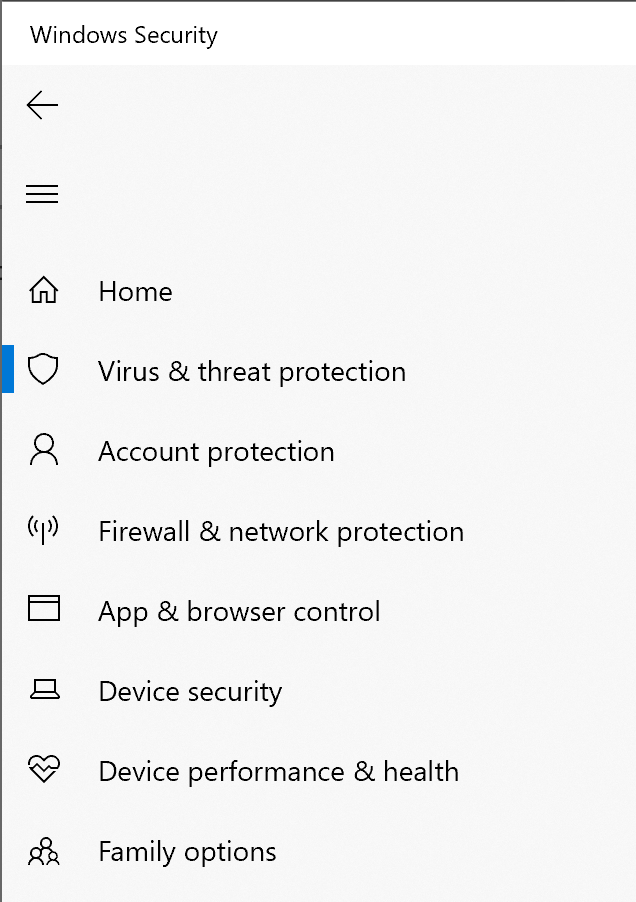
távolítsa el a vírust a laptopról a CMD
Parancssorokkal, amelyek megkönnyítik a vírusok törlését bizonyos parancssorok használatával. Az eltávolítási módszer folyamata a következőket tartalmazza:
-
írja be és keresse meg a CMD-t a keresősávban.
-
kattintson a jobb gombbal a parancssorra.
-
válassza a Futtatás rendszergazdaként lehetőséget.
-
F típus (cserélje ki a betűt az eszköz érintett részének meghajtóbetűjelével).
-
Nyomja Meg Az Enter Billentyűt.
-
írja be az “attrib-s-h-r/s/d” parancsot, majd nyomja meg az Enter billentyűt.
-
írja be a “dir” parancsot, majd nyomja meg az Enter billentyűt.
-
miután gyanús fájlt talált, írja be a ” del autorun.inf ” törölni vírus.
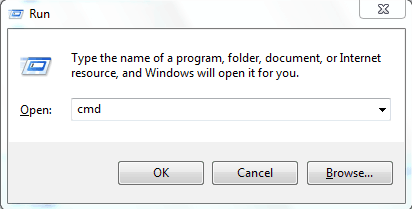
távolítsa el a rendszerleíró kulcsokat
a rendszerleíró kulcsok eltávolítása egy másik tökéletes módja a vírusok törlésének a számítógépről, és itt van, hogyan történik:
-
írja be a” regedit ” szót a keresőmezőbe, majd kattintson az Enter gombra.
-
görgessen lefelé a törölni kívánt kulcs megkereséséhez.
-
kattintson a jobb gombbal, majd válassza a Törlés lehetőséget.
-
erősítse meg a parancsot.
-
indítsa újra a számítógépet.
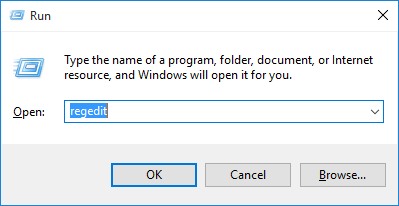
2. rész: Gyakran Ismételt Kérdések a számítógépen található vírusról
Hogyan állapítható meg, hogy a számítógép vírussal rendelkezik-e?
tudni fogja, hogy a számítógép le a vírus, amikor a folyamatok nagyon lassú és lemaradó, leáll vagy újraindítás problémák, ismétlődő összeomlik, antivírus meghibásodás és a nem kezdeményezett windows.
hogyan lehet megakadályozni a számítógépet a Vírustámadásban?
senki sem szereti átélni a vírusok számítógépről történő törlésének szigorúságát, így a megelőzés válik a legjobb megoldássá. Megakadályozhatja a számítógép vírus támadásait azáltal, hogy soha nem nyit meg ismeretlen forrásokból származó e-maileket, soha nem szörfözhet a nem megbízható webhelyeken, megszüntetheti bármilyen link szüntelen kattintását, tetszőleges szoftver letöltését ismeretlen forrásokból és az eszköz más személyek általi használatának ellenőrzését.
következtetés
összefoglalva, a vírusok nagyon káros programok számítógépeink egészségére, valamint a benne tárolt adatok elérhetőségére, ezért fejjel kell kezelni őket. Ez az útmutató biztosan megadta az összes szükséges készséget a vírusok számítógépről történő törléséhez. Próbáltál letölteni egy víruskeresőt? Nem kell, mivel ezek az egyszerű do-It-yourself lépések lehetővé teszik a vírusok sikeres törlését. Tehát amikor legközelebb észreveszi a számítógépen vagy laptopon elkövetett vírustámadások tevékenységét, ismeri a követendő folyamatot. Csak annyit kell tennie, hogy kiválasztja a kívánt módszert.